Siz ve ekibinizin bir proje üzerinde çalıştığını ve projenin zamanında tamamlanması için birkaç kişinin belirli bir belgeye katkı sağlaması gerektiğini düşünün. Geleneksel olarak iş akışı tek bir yönde ilerler, bir kişinin yaptığı yorumlar ve düzenlemeler diğerine gider ve ardından son duruma ulaşmak için tekrar tekrar geri döner. Ancak Adobe Collab Sync bu soruna bir çözüm sunar. Bu araç, kullanıcıların aynı anda bir dosya üzerinde çalışabileceği ve her birinden gelen güncellemelerin gerçek zamanlı olarak senkronize edileceği bir araçtır. Bu makalede, Adobe Collab Sync hakkında sık sorulan bazı soruları yanıtlayacağız. Ayrıca, UPDF adlı daha iyi bir iş birliği aracını da tanıtacağız. UPDF'yi denemek isterseniz, aşağıdaki butona tıklayarak indirebilirsiniz.
Windows • macOS • iOS • Android %100 güvenli
Bölüm 1. Adobe Collab Sync nedir?
En basit ifadeyle, Adobe Collab Sync, birden fazla kişinin aynı anda tek bir belge üzerinde çalışmasına olanak tanır. Birden fazla kişi bir belge üzerinde çalıştığında, herkesin kendi kopyası olur. Bilgisayarları internete bağlıysa, Adobe Collab Sync, bilgisayarların birbirleriyle iletişim kurmasını ve belgeyi herkesin bilgisayarında manuel müdahale olmadan güncellemesini sağlar. Herkes, başkalarının yaptığı değişiklikleri gerçek zamanlı olarak görebilir ve en güncel sürüme sahip olabilir.
Bölüm 2. Adobe Collab Sync Ne Yapar?
Adobe Collab Sync aşağıdaki işlevleri gerçekleştirebilir.
- Gerçek zamanlı işbirliği: Birden fazla kullanıcının aynı belge üzerinde aynı anda çalışmasına olanak tanır.
- Yorumlar ve geri bildirimler : Kullanıcılar ayrı bir mesajlaşma veya e-posta göndermeye gerek kalmadan başkaları için yorum ve geri bildirim bırakabilirler.
- Sürüm kontrolü : Sürüm geçmişini kaydedebilir, böylece gerektiğinde belge önceki bir sürüme geri döndürülebilir.
- Bulut tabanlı depolama : Belgeler, internete bağlanıldığında her yerden erişime olanak sağlayan Adobe Cloud'da depolanır.
- Adobe Creative Cloud ile Entegrasyon : Photoshop, Illustrator ve InDesign gibi diğer Adobe uygulamalarıyla entegredir, bu da iş akışı verimliliğini artırır.
- Bildirim ve Uyarılar : Kullanıcılar, diğer kullanıcılar tarafından yapılan düzenlemeler ve yorumlar hakkında bildirimler ve uyarılar alır ve bu sayede herkes güncel kalır.
- Güvenlik ve İzinler : Hassas bilgileri korumak için farklı kullanıcılar için erişim seviyesi ayarlanabilir.
Ayrıca Okuyun : PDF'e Birkaç Dakikada Yorum Nasıl Eklenir
Bölüm 3. Acrobat Collaboration Synchronizer Güvenli mi?
Adobe, Adobe Collab senkronizasyonunu güvenli hale getiren çeşitli yerleşik güvenlik önlemleri ve uygulamalarına sahiptir. Örneğin:
- Şifreleme : Dosyalar uçtan uca şifrelenir ve kaydedilen dosyalar da verileri güvenli ve emniyette tutmak için şifrelenir. Adobe, verileri korumak ve yetkisiz erişimi engellemek için Aktarım Katmanı Güvenliği (TLS) ve Güvenli Yuva Katmanı (SSL) kullanır.
- Erişim kontrolü : Belgelere erişim, farklı işbirlikçiler arasında kontrol edilebilir ve bu sayede dosya içeriğine yalnızca yetkili erişim sağlanır. Bunun yanı sıra, ek bir koruma katmanı sağlamak için iki faktörlü kimlik doğrulama da eklenebilir.
- Düzenli Güncellemeler : Yazılım, korumayı artıran herhangi bir güvenlik sorununu düzeltmek ve yamalamak için düzenli olarak güncellenir.
- Uyumluluk : Adobe, GDPR, SOC 2 ve ISO/IEC 27001 gibi veri güvenliği ve gizliliğine ilişkin çeşitli uluslararası düzenlemelere ve standartlara uyar; bu da Adobe'nin sıkı güvenlik uygulamalarını karşılamasını sağlar.
Ayrıca Okuyun: Bir Web Sitesinden PDF'ler Nasıl İndirilir? (Kolay Kılavuz)
Bölüm 4. Adobe Collab Sync'i Kullanmanın Sorunları Nelerdir?
Tüm kolaylık ve güvenlik önlemlerine rağmen Adobe Collab Sync'in devre dışı bırakmanıza yol açabilecek bazı sorunları var.
- Performans sorunu : Gerçek zamanlı iş birliği, uygulamayı yavaşlatıyor. Bazen, özellikle birden fazla kullanıcıyla aynı anda büyük bir belge üzerinde çalışırken senkronizasyonda gecikmeler yaşanıyor.
- Bağlantı bağımlılığı : Bulut tabanlı bir hizmet olduğundan, kusursuz bir şekilde çalışması için sürekli internet bağlantısı gereklidir. Bağlantı zayıfsa senkronizasyon hataları oluşabilir.
- Uyumluluk sorunu : İşbirlikçiler aynı Adobe Acrobat sürümüne sahip olmayabilir ve aynı platformu (örneğin Windows, Mac veya Mobil) kullanmıyor olabilir. Bazı özellikler farklı sürümler ve platformlar arasında uyumlu olmayabilir ve bu da tutarsızlıklara yol açabilir.
- Güvenlik endişeleri : En iyi güvenlik önlemlerine rağmen, uygun önlemler alınmadığı veya erişim izinleri düzgün yönetilmediği takdirde son derece hassas bilgiler hala risk altında olabilir.
- Yeni kullanıcılar için karmaşıklık : İş birliği özelliklerini kullanmak, yeni kullanıcılar için öğrenme süreci gerektirebilir ve normalden daha fazla zaman alabilir. Herkesin lehine çalışsa da düzenli yazılım güncellemeleri, deneyimli kullanıcılar için bile yorucu olabilir.
- Bağımlılık : Tüm sistem, Adobe hizmetlerinin sağlığına bağlıdır. Adobe hizmetlerinde bir kesinti olması durumunda, tüm sistem durur ve bu da çalışmanın ilerlemesini geciktirir.
- Dosya boyutu sınırlaması : Büyük dosyaların işlenmesi sorunlu olabilir. Yükleme süresinin artması nedeniyle performans yavaşlayabilir.
- Sınırlı çevrimdışı işlevsellik : Etkin bir internet bağlantısı gereksinimi nedeniyle işlevsellik çevrimdışı olarak sınırlandırılabilir.
Bölüm 5. Adobe Collab Sync Nasıl Devre Dışı Bırakılır?
Yukarıdaki nedenlerden herhangi biri, Adobe Collab Sync'i devre dışı bırakmanızı gerektirmiş olabilir. Büyük olasılıkla, yavaşlama ve belge yükleme sorunlarıdır. Durum ne olursa olsun, Adobe Collab Sync'i devre dışı bırakmak için aşağıdaki adımları izleyebilirsiniz.
Adım 1. Creative Cloud Desktop'ı açın ve daha önce oturum açmadıysanız kimlik bilgilerinizi kullanarak oturum açın.
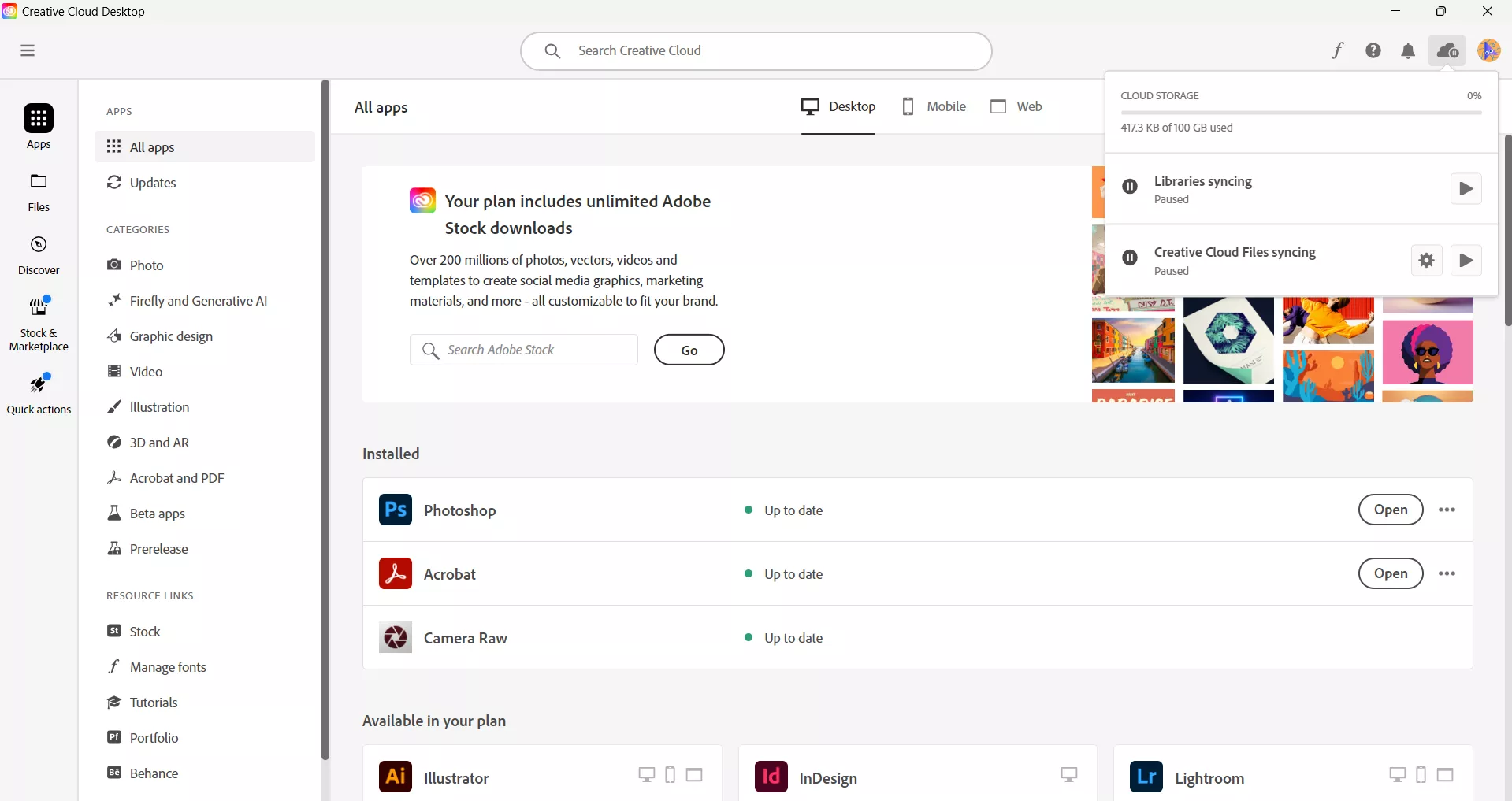
Adım 2. Sağ üst köşedeki "Bulut" simgesine tıklayın. Bir açılır pencere göreceksiniz. "Creative Cloud Dosya Senkronizasyonu"nun hemen yanındaki "Duraklat" simgesine tıklayın; bu, tüm dosya senkronizasyonlarını duraklatacaktır.
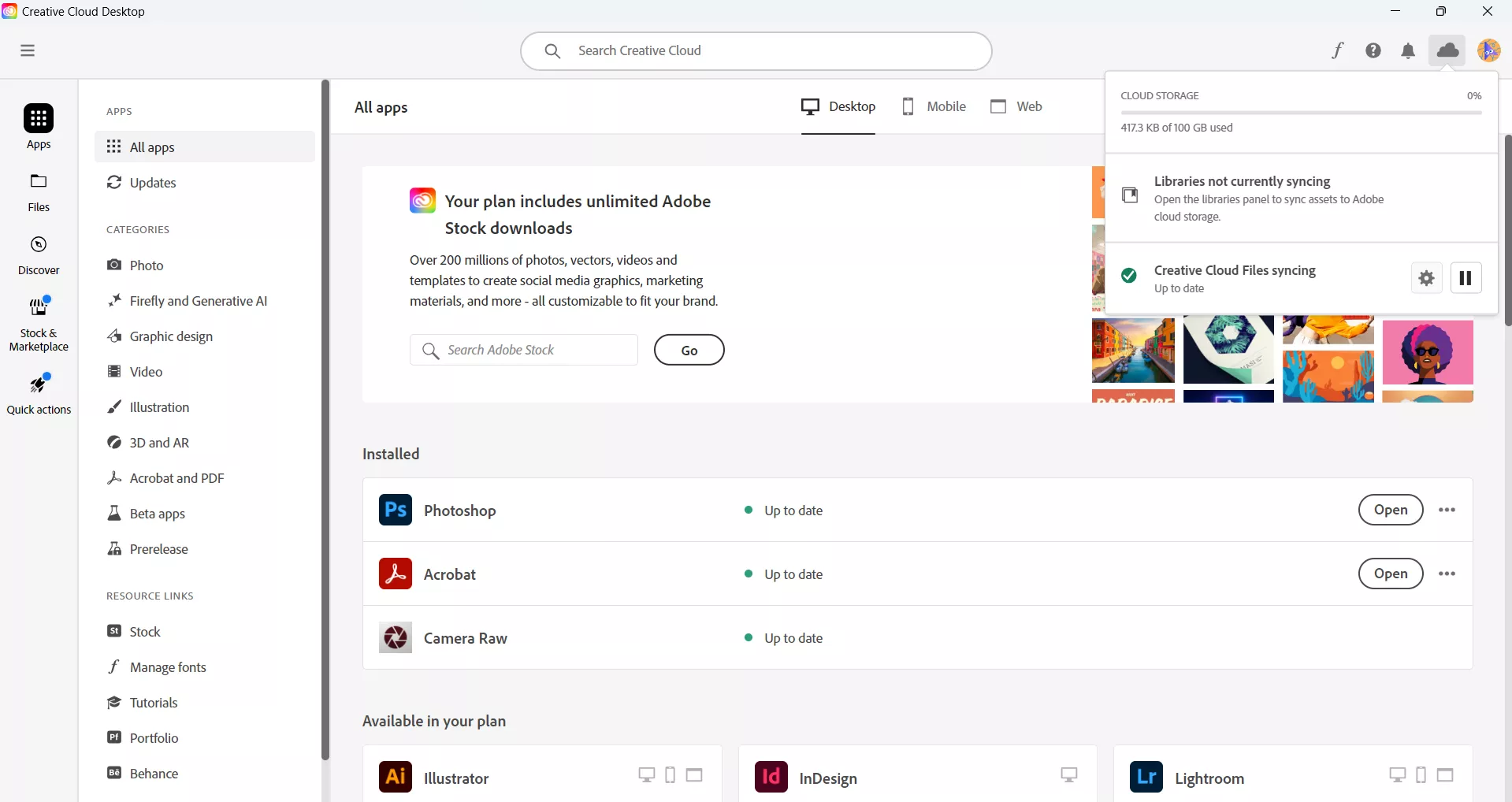
Tekrar açmak isterseniz, "Bulut" simgesine tıklamanız ve "Creative Cloud Dosya Senkronizasyonu"nun yanındaki "Başlat" simgesine tıklamanız yeterlidir.
Bölüm 6. PDF'leri Cihazlar Arasında Senkronize Etmenin Daha İyi Bir Yolu
Dosyalara farklı cihazlardan veya konumlardan erişmek istiyorsanız UPDF harika bir alternatiftir. UPDF bulut alanı sağlar ve Adobe Collab Sync'te otomatik olarak gerçekleşen işlemlerin aksine, dosyaları yalnızca manuel olarak yükleyebilirsiniz; bu da gizliliğinizi korur. Düzenlemeden sonra PDF'yi buluta senkronize edebilirsiniz. Dosyaları yönetmek ve paylaşmak için bulutta ayrı klasörler oluşturabilirsiniz. UPDF yalnızca bir bulut alanı sağlayıcısı değil, aynı zamanda eksiksiz bir PDF araçları paketidir. Dosyaları buluta kaydettikten sonra, UPDF araç setini kullanarak çok daha fazlasını yapabilirsiniz. Örneğin:
- Herhangi bir metni veya resmi düzenleyebilir, açıklamalar, yorumlar, bağlantılar, damgalar, imzalar vb. ekleyebilirsiniz.
- Sayfaları yeniden düzenleyebilir, sayfa ekleyebilir veya silebilir, dosyaları birleştirebilir ve PDF dosyalarını diğer dosya biçimlerine dönüştürebilirsiniz.
- Belge taranmış bir dosya ise, dosyayı düzenlenebilir ve metin aranabilir bir dosyaya dönüştürebilirsiniz.
- Dosyayı, yetkisiz açmayı kısıtlayan bir "Açma parolası" veya yetkisiz düzenlemeyi kısıtlayan bir "İzin parolası" kullanarak koruyabilirsiniz.
- En iyi özelliği ise entegre AI'dır. UPDF, ChatGPT gibi bir Chatbot olarak kullanılabilir ve ayrıca PDF dosyalarıyla sohbet etmek için de kullanılabilir .
Windows • macOS • iOS • Android %100 güvenli
Bir PDF dosyasını UPDF bulutuna yükleyerek dosyaya her yerden erişip farklı cihazlarda kullanmak için şu adımları izleyin.
Adım 1. Bilgisayarınıza ve dosyalarınıza erişmek istediğiniz diğer cihazlara UPDF'yi indirin ve yükleyin.
Adım-2. Cihazınızda, örneğin bilgisayarınızda UPDF uygulamasını açın.
Adım 3. " Bulut "a tıklayın ve PDF dosyanızı yüklemek için ekranda görünen " Buluta Yükle "yi seçin. Bu, dosyaya kayıtlı klasörden göz atmanızı sağlar. Seçtikten sonra alttaki " Aç " düğmesine tıklayın. Bu, dosyayı UPDF bulutuna yükleyip kaydedecektir.
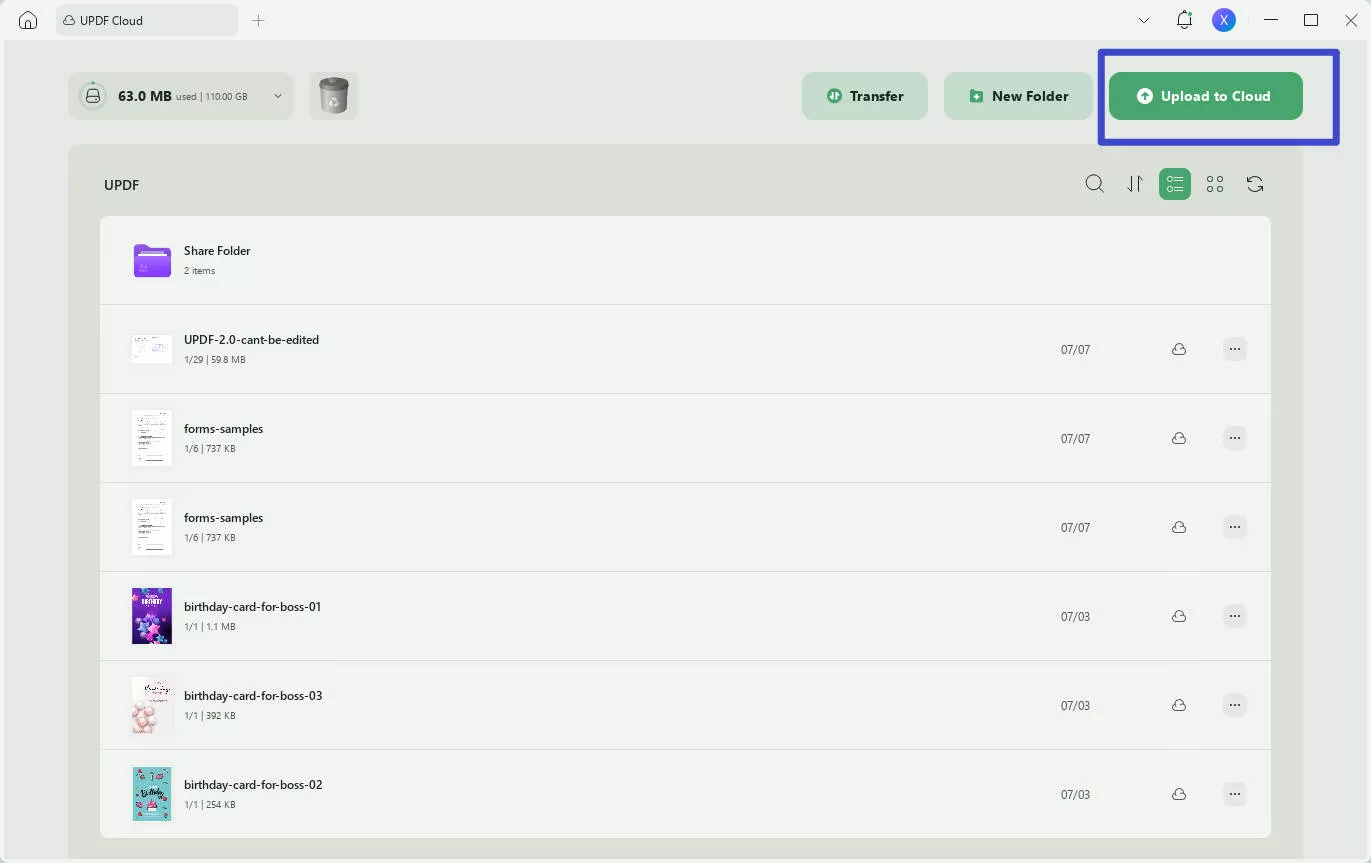
Adım 4. Cihazınıza UPDF uygulamasını indirin. Örneğin, Android mobil kullanıyorsanız, uygulamayı açın ve diğer cihazda kullandığınız kimlik bilgileriyle oturum açın. Ekranın alt kısmında bazı simgeler göreceksiniz.
Adım-5. Telefonunuzda yüklediğiniz dosyayı görebileceğiniz ve açabileceğiniz UPDF Bulutuna yönlendirileceğiniz “ UPDF Bulutu ”na tıklayın.
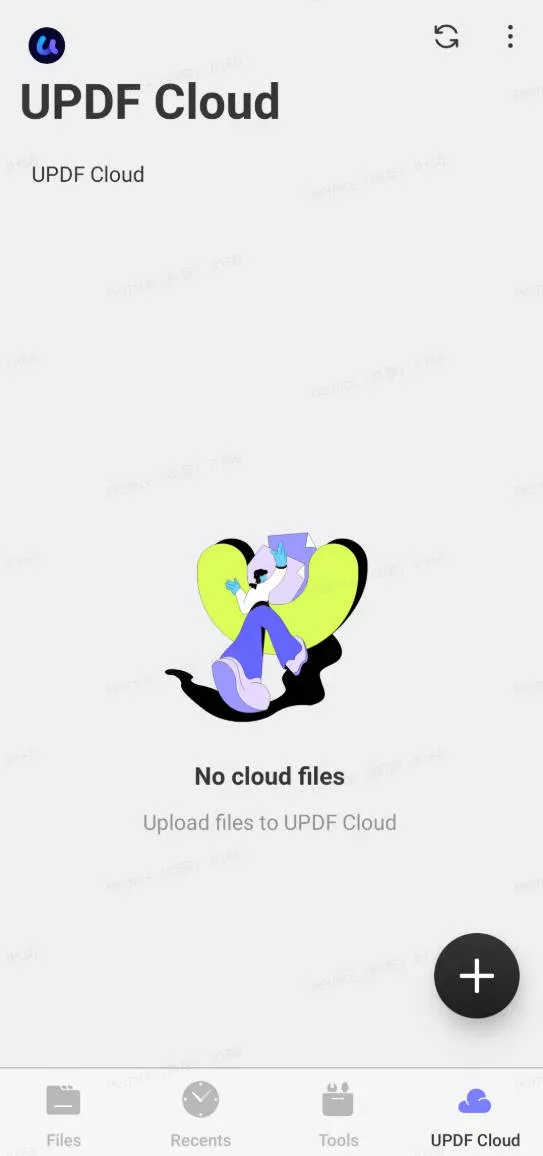
Bunu başka bir bilgisayar veya cihazda yapabilir ve herhangi bir dosyaya erişip üzerinde çalışabilirsiniz.
Çözüm
Adobe Collab Sync, birden fazla kullanıcının bir belge üzerinde aynı anda çalışmasını sağlayan ve tüm son kullanıcılar için gerçek zamanlı belge güncellemelerinin otomatik olarak gerçekleştiği bir Adobe aracıdır. Bu kullanışlı ve güvenlidir, ancak hızı düşürebilir. Güvenli ve işinizi yavaşlatmayan bulut tabanlı bir hizmet arıyorsanız UPDF harika bir alternatiftir. Ayrıca, belge üzerinde çalışmanıza yardımcı olacak birçok ek özelliğe sahiptir. UPDF'yi hemen indirin ve kendiniz deneyimleyin.
Windows • macOS • iOS • Android %100 güvenli
 UPDF
UPDF
 UPDF için Windows
UPDF için Windows UPDF Mac için
UPDF Mac için iPhone/iPad için UPDF
iPhone/iPad için UPDF UPDF için Android
UPDF için Android UPDF AI Online
UPDF AI Online UPDF Sign
UPDF Sign PDF Düzenle
PDF Düzenle PDF Not Ekle
PDF Not Ekle PDF Oluştur
PDF Oluştur PDF Formu
PDF Formu Linkleri Düzenle
Linkleri Düzenle PDF Dönüştür
PDF Dönüştür OCR
OCR PDF → Word
PDF → Word PDF → Görsel
PDF → Görsel PDF → Excel
PDF → Excel PDF Düzenle
PDF Düzenle PDF Birleştir
PDF Birleştir PDF Böl
PDF Böl PDF Kırp
PDF Kırp PDF Döndür
PDF Döndür PDF Koru
PDF Koru PDF İmzala
PDF İmzala PDF Düzenle
PDF Düzenle PDF Temizle
PDF Temizle Güvenliği Kaldır
Güvenliği Kaldır PDF Oku
PDF Oku UPDF Bulut
UPDF Bulut PDF Sıkıştır
PDF Sıkıştır PDF Yazdır
PDF Yazdır Toplu İşlem
Toplu İşlem UPDF AI Hakkında
UPDF AI Hakkında UPDF AI Çözümleri
UPDF AI Çözümleri Yapay Zeka Kullanım Kılavuzu
Yapay Zeka Kullanım Kılavuzu UPDF AI Hakkında Sıkça Sorulan Sorular
UPDF AI Hakkında Sıkça Sorulan Sorular PDF'yi Özetle
PDF'yi Özetle PDF'yi Çevir
PDF'yi Çevir PDF'yi açıkla
PDF'yi açıkla PDF ile sohbet edin
PDF ile sohbet edin Yapay Zeka ile Sohbet
Yapay Zeka ile Sohbet Görüntü ile sohbet
Görüntü ile sohbet PDF'den Zihin Haritasına
PDF'den Zihin Haritasına Akademik Araştırma
Akademik Araştırma Makale Arama
Makale Arama Yapay Zeka Düzeltici
Yapay Zeka Düzeltici Yapay Zeka Yazarı
Yapay Zeka Yazarı Yapay Zeka Ödev Yardımcısı
Yapay Zeka Ödev Yardımcısı Yapay Zeka Test Oluşturucu
Yapay Zeka Test Oluşturucu Yapay Zeka Matematik Çözücü
Yapay Zeka Matematik Çözücü PDF to Word
PDF to Word PDF to Excel
PDF to Excel PDF to PowerPoint
PDF to PowerPoint Kullanıcı Kılavuzu
Kullanıcı Kılavuzu UPDF Püf Noktaları
UPDF Püf Noktaları Sıkça Sorulan Sorular
Sıkça Sorulan Sorular UPDF Yorumları
UPDF Yorumları İndirme Merkezi
İndirme Merkezi Blog
Blog Haber Merkezi
Haber Merkezi Teknik Özellikler
Teknik Özellikler Güncellemeler
Güncellemeler UPDF vs. Adobe Acrobat
UPDF vs. Adobe Acrobat UPDF vs. Foxit
UPDF vs. Foxit UPDF vs. PDF Expert
UPDF vs. PDF Expert










 Lizzy Lozano
Lizzy Lozano 